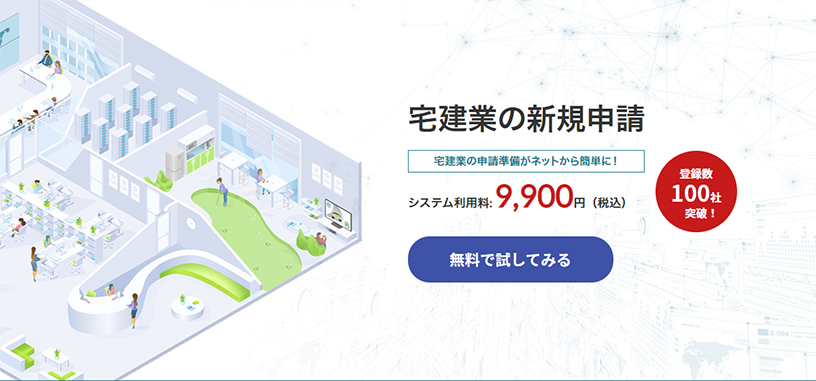STEP1 – 商号・代表者等の情報【免許申請書:第一面】
画面左上のメニューから「手続き・書類作成」を選択。
「手続きをする」ボタンをクリック。
「業種を選択」より申請したい業種、今回は「宅建業」を選択。
「手続きを選択」の中から必要な手続きを選択。
新規申請の際は、「免許の新規申請」の「免許を申請する」を選択。
申請する団体が「法人」か「個人」かを選択。※
「大臣免許・知事免許を選択」より、申請先を選択。※
※事業者情報ですでに登録済みであれば初期状態で選択済み。
「大臣免許」の場合は、管轄の地方整備局、「知事免許」の場合は、申請する都道府県を選択し、自動作成するボタンを押す。
自動作成された「免許申請」を選択。
・事前診断
「事前診断」から、「事前診断をする」ボタンをクリック。
宅建業の免許の取得には、事前に取得するための要件を満たしているかどうかが重要になります。その為、免許が取得可能かどうかを事前に診断します。
「Q. 専任の宅地建物取引士はいますか?」等、複数質問されるので、質問事項に当てはまる内容を選び、答えを選択。
診断結果が上記のように表示。
事前診断の結果、90%以上をクリアする必要がありますが、90%以上クリアした場合でも、各行政庁によって内容が異なる為に許可されない場合があります。
90%をクリア出来ない場合や、その他ご質問やご相談は「診断結果をもとに相談をする」からご相談ください。
「免許申請に戻って手続きを続ける」を選び、書類作成を続行。
- 「ステップ入力」の「必要情報を入力」を選び、情報を入力。
上記の入力した内容が、下記の「免許申請書(第一面)」の書面に反映されます。
また、事業所登録時に入力した内容が反映されています。
反映された内容に間違えがないか確認し、入力されていない箇所には正しい情報を入力してください。
商号・代表者等の情報
| 入力項目名称 | 入力条件等 |
|---|---|
| 申請日 | 特別な理由がある場合のみ入力。 |
| 法人・個人 | 法人又は個人のあてはまる方を選択。 |
| 申請者の商号又は名称 | 法人申請の場合は、履歴事項全部証明書の記載されている商号又は名称を入力。 個人申請の場合は、名称を入力。 |
| 申請者の郵便番号 | 本社の郵便番号を入力。 |
| 申請者の所在地 | 法人申請の場合は、履歴事項全部証明書の記載されている所在地を入力。(実際に事務所がある所在地と一致していること)事務所がビル内等にある場合、履歴事項全部証明書に記載がない場合でも、必ずビル名、階層、棟番号、室番号まで入力する必要あり。 個人申請の場合は、所在地を入力。 |
| 申請者の電話番号 | 法人申請の場合は、本社の電話番号を入力。個人申請の場合は、電話番号を必ず入力。事務所が自宅(要件を満たしている場合に限る)の場合、電話番号は必ず自宅の電話番号と別の電話番号が必要。(携帯電話は不可) |
| 申請者のFAX | FAX番号がある際は、入力。【注意】申請時にFAX番号は必須ではないが、協会加入時に必要になる可能性あり。 |
入力された内容が履歴事項全部証明書の内容と間違いがないか確認し、間違いがなければ、先に進む。
また、入力されていない箇所は正しい情報を入力。必須の項目は、全て必ず入力。
代表者の入力では、代表者を選択するより代表者の情報を選択。
役名コードはあてはまる項目を選択。
また、代表者の方が宅地建物取引士の資格を持っている場合は、登録番号を入力。
| 入力項目名称 | 入力条件等 |
|---|---|
| 商号又は名称 | 履歴事項全部証明書に記載のとおり、商号または名称を記入。全角で入力。 |
| 商号又は名称(フリガナ) | 商号または名称のフリガナをカタカナで入力。全角で入力。 |
| 資本金 | ,(カンマ)は入れずに、数字のみ入力。 |
| 代表者の氏名 | 履歴事項全部証明書上の代表者の氏名を入力。姓と名の間は1文字空けて入力。 |
| 代表者の氏名(フリガナ) | 履歴事項全部証明書上の代表者の氏名を全角カナで入力。姓と名の間は1文字空けて入力。 |
| 代表者の生年月日 | 生年月日を和暦で入力。 |
| 代表者の役名コード | 入力した代表者の方の役名を選択。 |
| 代表者の登録番号 | 入力した代表者の方が宅地建物取引士の資格を持っている場合のみ入力。登録している都道府県を選択し、登録番号を入力。 |
現在、宅地建物取引業以外で行っている業種がある場合には、何の業種を行っているか選択。
申請者の役職と氏名を入力。
全て入力が出来ましたら、次のSTEPへを選択し、入力を続ける。
また、入力を終える場合は一時保存を選択。
| 入力項目名称 | 入力条件等 |
|---|---|
| 宅地建物取引業以外に行っている事業 | 他の行っている事業がある場合は、兼業している業種を選択。選択肢にない業種の場合は「その他」を選択。また、「サービス業」と「その他」の場合はさらに事業内容を入力。兼業している業種がない場合は「兼業なし」を選択。 |
| 申請者の役職と氏名 | 法人の場合は代表者の「役職」と「氏名」を入力。また、「役職」と「氏名」の間には1文字空け、姓と名の間にも1文字空ける。個人の場合は、「氏名」のみ入力。姓と名の間には1文字空ける。 |
全ての入力が終わったら、「登録」ボタンを押し、「次のSTEPへ」ボタンから入力を続ける。
また、途中で入力を中断する場合は「一時保存」で保存。